Banner ialah sebagai identitas sebuah blog atau website selain itu fungsi dari banner ialah sebagai media iklan, promosi, publikasi, menjalin persahabatan dan berbagai kepentingan lainnya. Berbagai jenis dan ukuran standar banner yang biasanya dipergunakan dalam blog atau site di media internet. Banner itu artinya ialah gambar, kebanyakan dibuat dengan ukuran kecil yang biasanya dimasukkan atau disisipkan di sebuah halaman web.
Berikut adalah tutuorial membuat banner dengan Corel Draw X7
1. Buat lembar kerja baru dengan menekan tombol Ctrl + N atur sesuai foto dibawah ini,lalu klik ok.
2. Klik Rectangle Tool yang berguna untuk membuat segi 4 dan atur sesuai dengan template yang telah dibuat
3. Beri warna pada segi 4 yang telah dibuat dengan memilih pilihan warna yang berada pada pinggir kanan
4. Tetap menggunakan tool yang sama,buat persegi dengan ukuran yang lebih kecil
5. Beri warna persegi yang telah dibuat
6. Pindahkan persegi yang telah dibuat di pinggir kiri atas dalam persegi panjang
7. Klik kanan pada persegi lalu pilih Convert to Curves
8. Gunakan ShapeTool,lalu klik 2 kali pada titik sudut kanan bawah persegi
Hasil
9. Buat lagi persegi panjang di dalam persegi panjang
10. Lalu beri warna seperti warna persegi agar keliatan serasi
11. Buat lagi persegi panjang yang lebih panjang dan letakan di bawah persegi panjang sebelumnya
12. Beri warna yang sama dengan persegi panjang sebelumnya
13. Saya akan mengimport file logo sekolah saya.Pada keyboard tekan tombol Ctrl + I untuk mengimport file,lalu pilih All File Format kemudian pilih file yang akan diimport
14. Saya menempatkan Logo yang saya import pada kiri atas persegi panjang
15. Saya akan mengimport logo linux yang telah didownload,tekan Ctrl + I lalu pilih file yang akan diimport
Hasil
16. Klik kanan pada logo yang baru diimport lalu pilih Object Style > New Style Form > Transparency lalu klik ok
17. Pilih Uniform Transparency lalu ubah Transparencynya menjadi 80%
18. Seperti sebelumnya saya akan mengimport logo yang telah saya buat sebelumnya dengan cara yang sama Ctrl + I
19. Saya akan menambahkan judul.Untuk menambahkan teks gunakan TextTool(F8)
20. Lalu atur ukuran teks dan beri warna putih agar teks mudah dibaca
21. Gunakan font yang menarik untuk dibaca dengan memilih font yang berada di atas
22. Tetap menggunakan cara yang sama saya menambahkan teks sesuai keinginan saya,anda bisa berkreasi dengan teks yang anda buat
23. Saya menambahkan beberapa kata sesuai imajinasi saya
24. Dalam suatu acara seminar biasanya ada sponsor/iklan dari perusahaan-perusahaan dalam bidang yang sesuai dengan tema seminar.Import lagi beberapa logo yang akan digunakan untuk menjadi sponsor dalam Banner anda,tekan Ctrl + I lalu pilih file yang akan diimport
Hasil
25. “1 Sponsor keliatanya kurang”.hmm mari kita tambahkan lagi beberapa sponsor tetap menggunakan cara yang sama seperti sebelumnya
26. Blok seluruh logo lalu klik kanan pilih Group Object
27. Banner telah jadi
Sekian tutorial membuat Banner dari saya apabila ada kesalahan dalam penulisan kata mohon dimaklumi dan dimaafkan semoga tutorial ini berguna dan sellamat mencoba :D
Terima kasih telah menggunjungi :D


































0 komentar:
Posting Komentar